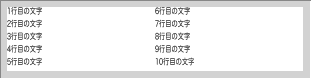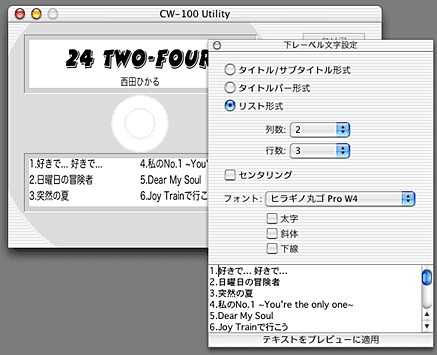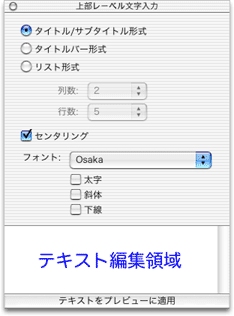CW Utilityマニュアル
インスタントタイトル機能
インスタントタイトル機能を使うとテキスト(文字データ)から簡単に素早く紋切り型なレーベルデータを作成できます。
レーベル形式
次の3種類の定型レーベル形式が用意されています。

<タイトル/サブタイトル形式>
1行目の文字は大きめに、2行目の文字は小さめに表示されます。

<タイトルバー形式>
タイトルバー印刷専用のレイアウトです。
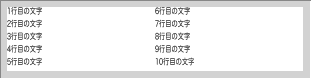
<リスト形式>
音楽 CD の曲名リストの作成などに便利です。
行と列の組み合わせは1行/1列〜6行/4列の範囲で選べます。
インスタントタイトル機能の使い方
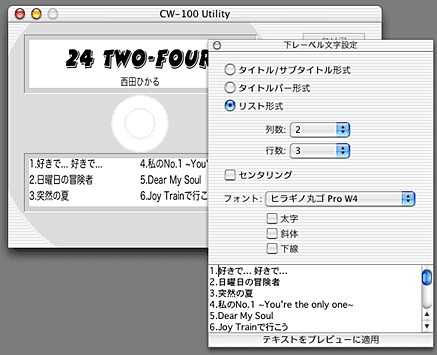
- メインウィンドウの [文字入力] ボタンを押すと、レーベル文字入力ウィンドウが表示されます。
- メインウィンドウで上下どちらかのレーベルプレビュー領域をクリックして選択します。
- レーベル文字入力ウィンドウのテキスト編集領域にタイトルに使いたいテキストを打ち込みます。
- [テキストをプレビューに適用] ボタンを押します。
- レーベルプレビュー領域にタイトルレーベルが表示されますので、お好みに応じてフォント等を変えて、文字の見てくれを調整してください。
タイトル文字用のテキストデータを他のアプリケーションで準備しておくこともできます。次のような手順です(タイトル/サブタイトル形式の例)。

- Mac OS X 標準のテキスト編集アプリケーション「テキストエディット」等を起動して、メインタイトルとサブタイトルを2行に分けて打ち込みます。
- テキストエディットで、いま打ち込んだ文字の全てを選択して、メインウィンドウ内の上下どちらかのレーベルプレビュー領域にドラッグ&ドロップします(カット&ペーストでもOK)。
- レーベルプレビュー領域にタイトルレーベルが表示されますので、お好みに応じてレーベル文字入力ウィンドウを開いて文字の見てくれを調整してください。
レーベル文字入力ウィンドウの構成と動作
インスタントタイトル機能で作成されるレーベルデータの文字についての設定をするウィンドウです。画像データに対しては効果がありません。
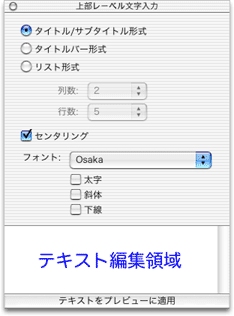
- [タイトル/サブタイトル形式] ボタン、[タイトルバー形式] ボタン、[リスト形式] ボタン。
いずれかを押すことで作成したいレーベルの形式を選べます。
- 「列数」ポップアップメニュー、「行数」ポップアップメニュー。
リスト形式のレーベルを作成するとき列数と行数を指定します。
- 「センタリング」チェックボックス
チェックするとレーベルのタイトル文字が中央に寄ります。 チェックしないと左寄せになります。
- 「フォント」ポップアップメニュー
文字表示に使いたいフォントを選びます。
- 「太字」チェックボックス
チェックすると文字が太くなります。
- 「斜体」チェックボックス
チェックすると文字が傾きます。
- 「下線」チェックボックス
チェックすると文字の下に線が引かれます。
- テキスト編集領域
レーベル用のテキストをここに直接打ち込んで編集できます。
- [テキストをプレビューに適用] ボタン
テキスト編集領域の文字情報をメインウィンドウのプレビュー領域に反映させます。
テキストを変更したら必ず押して下さい。
※テキスト編集領域に打ち込まれたテキストデータはアプリケーションを終了すると消えてしまいます。(記録されません)
(2003-3-3/2004-11-19)
[←マニュアルの最初のページへ]
[ イカモノ堂目次へ]
Copyright© 2004 TAKAHASHI,Ryoji
All rights reserved.